上一篇我們已經教大家如何透過 OCS Inventory 代理程式來蒐集 Windows 設備的資訊,今天來了解一下 OCS Inventory 的例行性工作排程。
我們已經可以在 OCS Inventory 查詢到個人電腦的軟硬體資料了,例如 Software 會幫您列出目前安裝的軟體,共有 225 筆。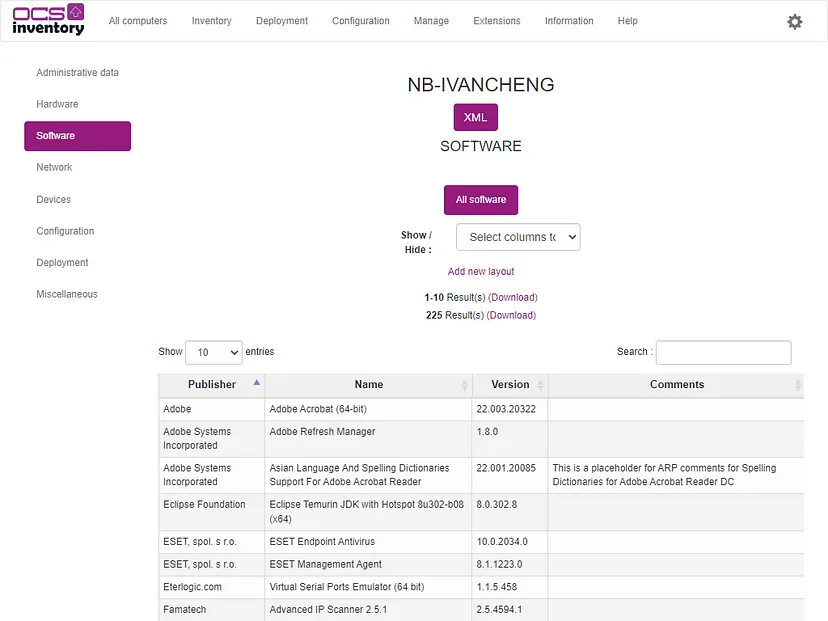
OCS Inventory 身為一個資產管理系統當然有提供軟體盤點的功能
在 Inventory 點選 All software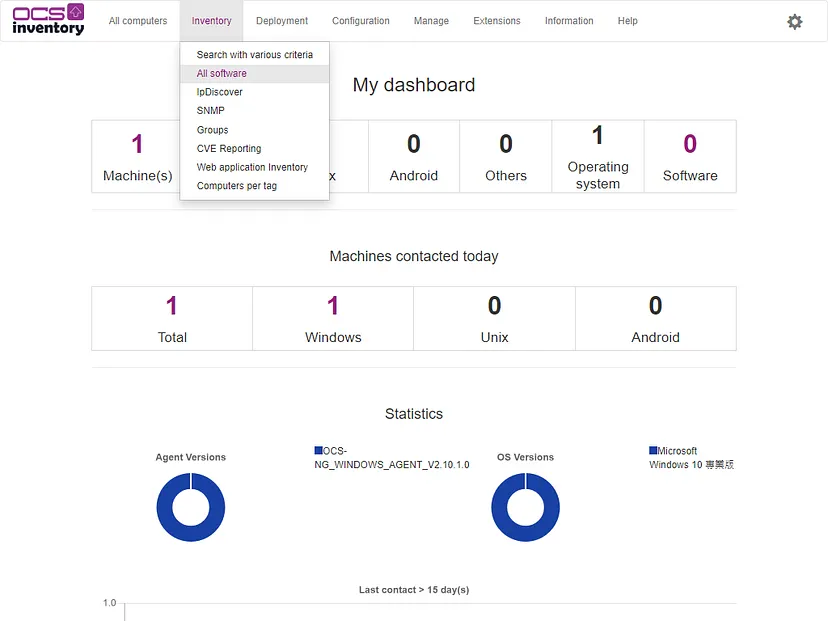
除了可以依照軟體的名稱進行排序,也會幫您統計總共有哪些電腦安裝的數量,讓你一覽無遺。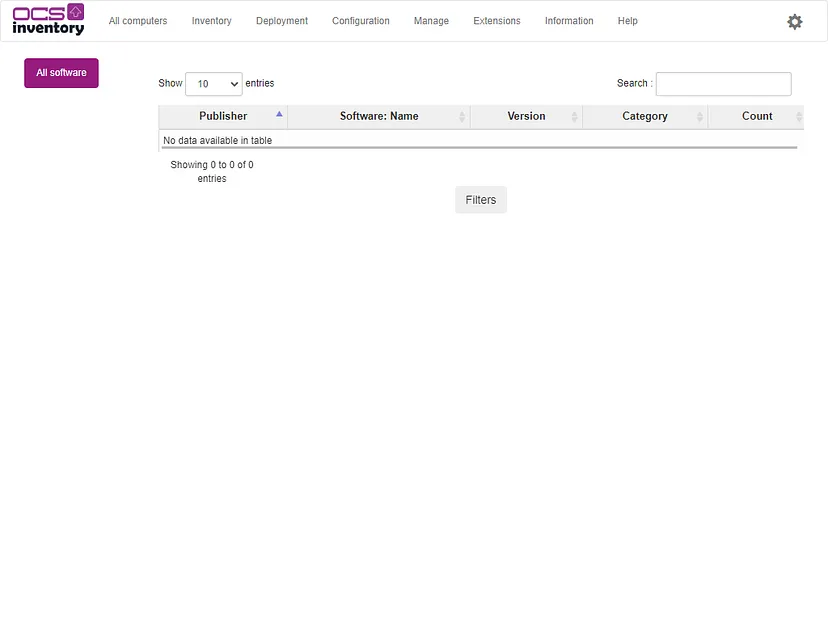
真的是一覽無遺,怎麼是空的。
啊,原來 OCS Inventory 有某些功能是要設定 Crontab 例行性工作排程進行觸發的。
例行性工作排程
您可以在 OCS Inventory 上找到可用的 Crontab 列表及其說明如下:
在 All software 頁面想要看到統計資料,需要執行 cron_all_software.php 這隻程式去幫您做更新的動作。
透過以下指令進行手動更新
cd /usr/share/ocsinventory-reports/ocsreports/crontab
php cron_all_software.php
Please wait, software processing is in progress. It could take a few minutes ...
重新瀏覽 All software,統計資料終於出現了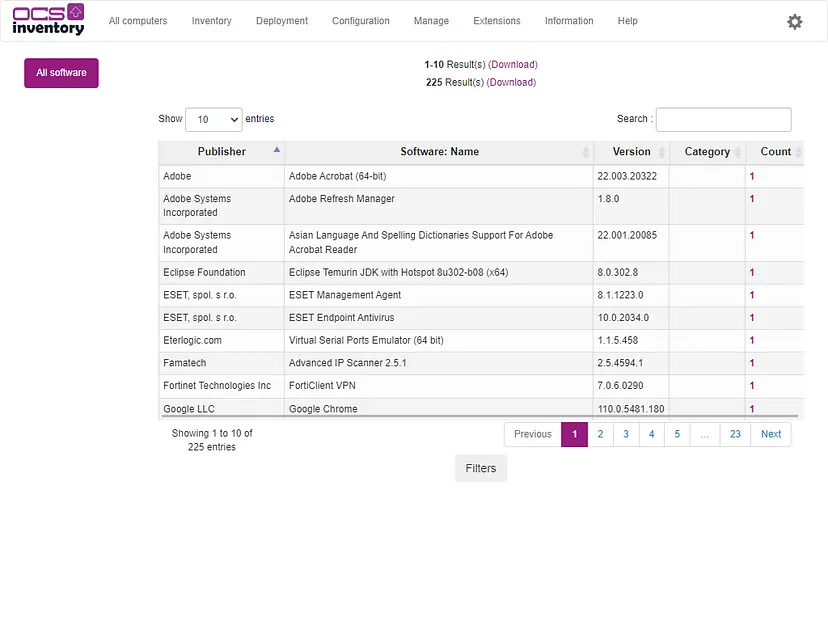
點選 Count 的數值會跳轉頁面,幫您列出有哪些電腦裝了這個軟體。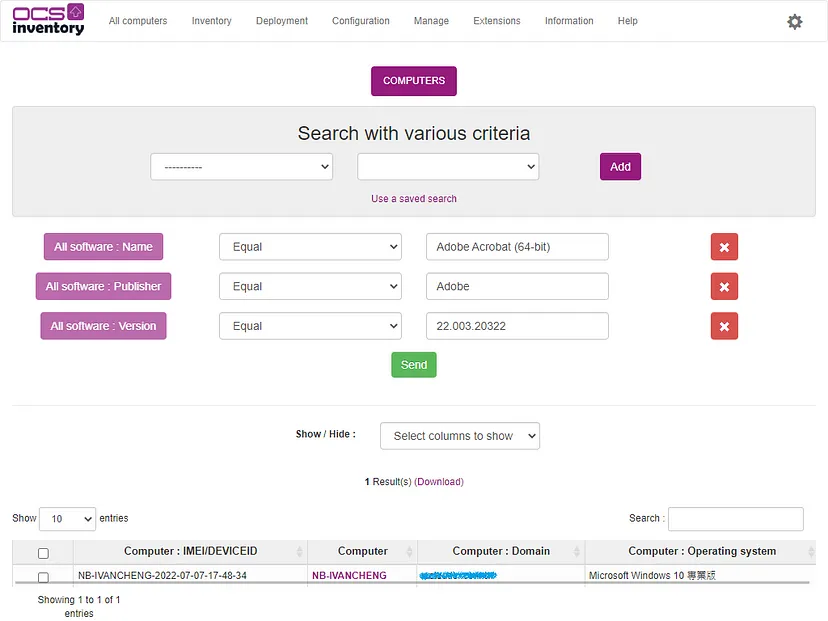
確定 cron_all_software.php 功能沒問題後,把它加入排程吧。
sudo crontab -e
別忘了我們有設定 Azure 虛擬機器每天早上八點跟下午六點自動開關機,設定早上八點半執行才不會跑了個寂寞。
# For example, you can run a backup of all your user accounts
# at 5 a.m every week with:
# 0 5 * * 1 tar -zcf /var/backups/home.tgz /home/
#
# For more information see the manual pages of crontab(5) and cron(8)
#
# m h dom mon dow command
30 8 * * * cd /usr/share/ocsinventory-reports/ocsreports/crontab/ && php cron_all_software.php
可透過下列指令進行確認
sudo crontab -l
原則上這種統計排程工作一天只需要執行一次就好,畢竟軟體的安裝與異動並不會很頻繁。若你管理的設備超過千台以上,相信該排程對伺服器的效能負擔也不小,請大家依照實際的情境與管理數量進行微調吧。
有時候我們會需要把統計的資料匯出給稽核人員或者主管進行審查,OCS Inventory 在許多介面都有提供 Download 的連結方便我們進行下載,下一篇我們來聊聊 OCS Inventory 下載 CSV 檔案中文亂碼的問題。
參考文件
https://wiki.ocsinventory-ng.org/03.Basic-documentation
